在Python中,安装Pillow库(PIL的友好分支)是一个简单直接的过程,旨在处理图像文件。用户可以通过Python的包管理工具pip来安装Pillow。只需在命令行或终端中运行pip install Pillow命令,系统就会自动下载并安装Pillow及其依赖项。安装完成后,你就可以在Python脚本中导入Pillow库(通常使用from PIL import Image)来执行各种图像处理任务,如打开、保存、转换图像格式、调整图像大小、裁剪、旋转、添加滤镜等。Pillow因其易用性和强大的功能集,成为了Python图像处理领域的首选库之一。
在Python的广阔生态系统中,Pillow是一个极其重要且广泛使用的图像处理库,它提供了丰富的功能,让开发者能够轻松地进行图像的打开、保存、显示、转换格式以及应用各种滤镜和效果等操作,无论你是数据科学家、Web开发者还是图形设计师,Pillow都是处理图像时不可或缺的工具,如何在Python中安装Pillow库呢?我们就一步步来讲解。
安装Pillow的前提
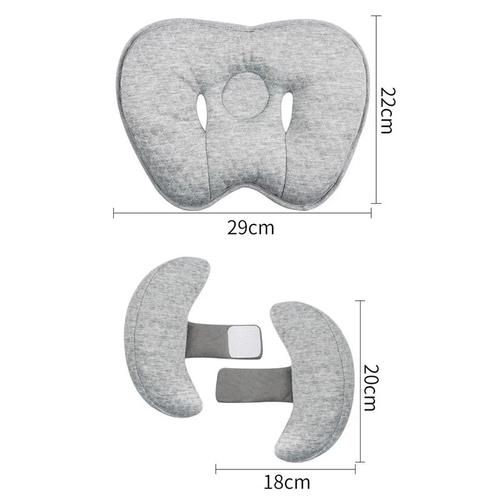
在安装Pillow之前,请确保你的计算机上已经安装了Python环境,Pillow支持Python 2.7及以上版本(但请注意,Python 2.x系列已在2020年初停止支持,因此建议使用Python 3.x系列),为了更便捷地管理Python包,推荐使用pip(Python的包管理工具),pip通常与Python一起安装,但如果没有,你可以通过Python的官方网站或包管理器(如apt-get、yum等)来安装它。
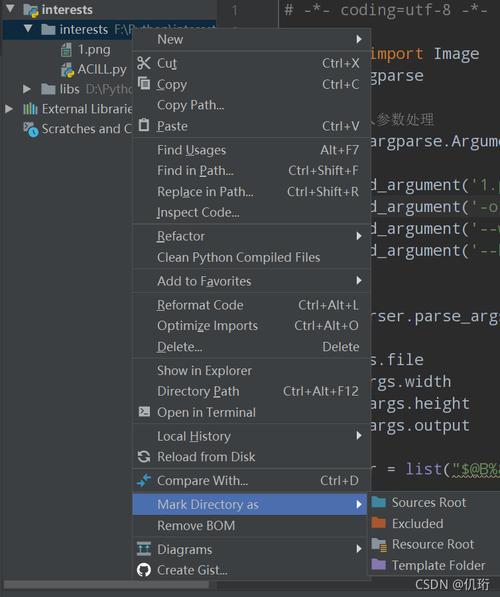
使用pip安装Pillow
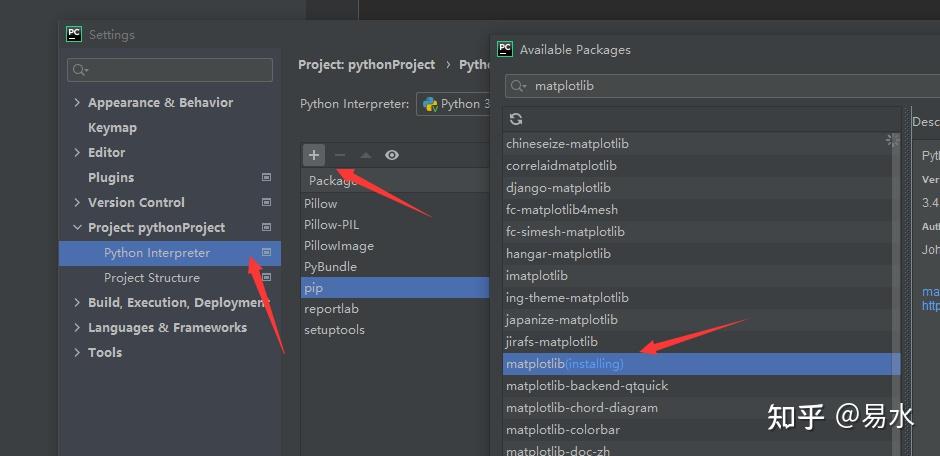
安装Pillow最直接且常用的方式是通过pip,打开你的命令行工具(在Windows上是CMD或PowerShell,在macOS或Linux上是Terminal),然后输入以下命令:
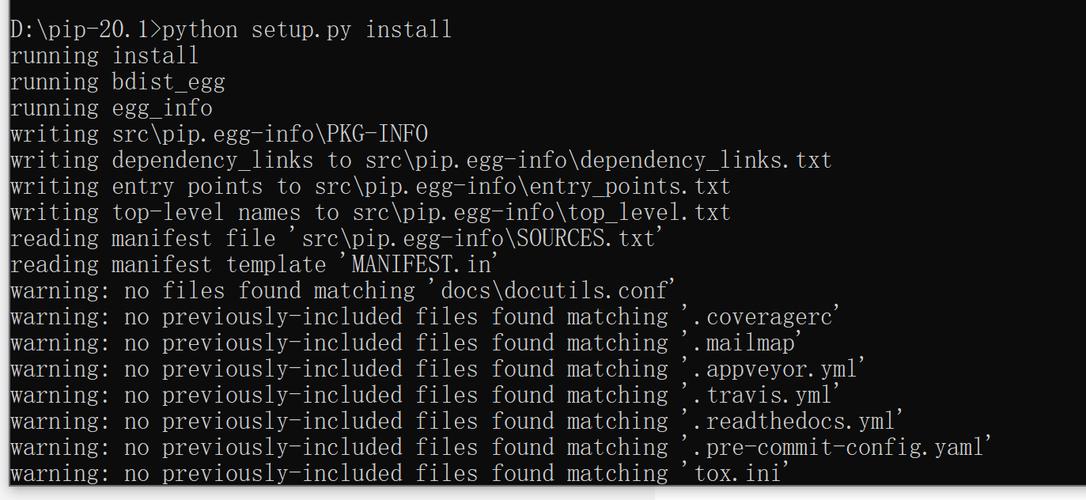
pip install Pillow
或者,如果你使用的是Python 3(并且你的系统中同时安装了Python 2和Python 3),可能需要使用pip3来确保为Python 3安装Pillow:

pip3 install Pillow
执行上述命令后,pip会自动从Python包索引(PyPI)下载Pillow及其依赖项,并安装到你的Python环境中,安装过程中,你可能会看到一些进度信息或警告信息,但通常只要没有错误信息,就表示安装成功了。
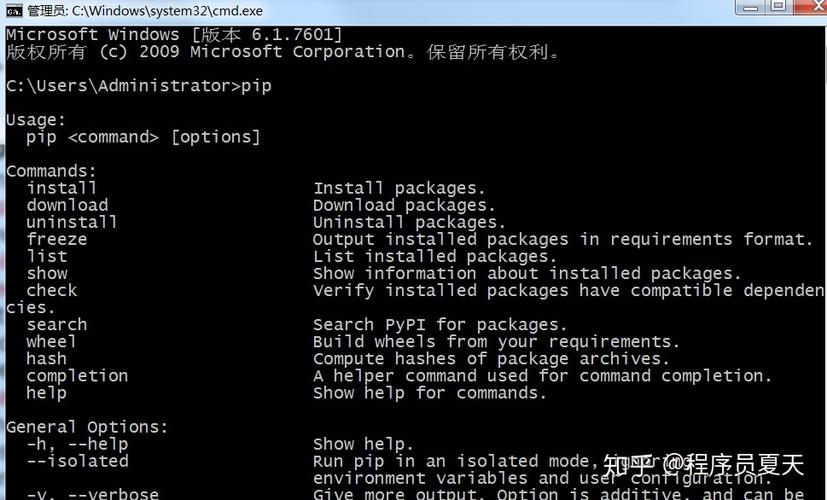
验证Pillow是否安装成功
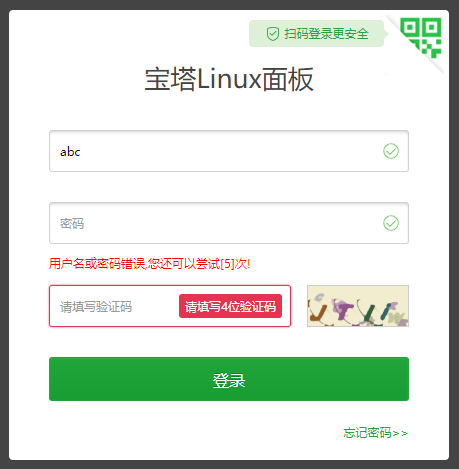
安装完成后,你可以通过编写一个简单的Python脚本来验证Pillow是否成功安装,打开你喜欢的文本编辑器,创建一个新的Python文件(比如叫test_pillow.py),然后输入以下代码:

from PIL import Image
尝试打开一个图像文件(请确保路径正确)
try:
img = Image.open("path/to/your/image.jpg")
img.show() # 显示图像
print("Pillow安装成功!")
except IOError:
print("无法打开图像文件,请检查路径是否正确。")
except ImportError:
print("Pillow未安装或安装不正确。")将"path/to/your/image.jpg"替换为你计算机上某个实际存在的图像文件的路径,然后保存文件,在命令行中,切换到该文件所在的目录,并运行它:

python test_pillow.py
或者,如果你使用的是Python 3:

python3 test_pillow.py
如果一切设置正确,你应该能看到指定的图像被打开,并且命令行中输出了“Pillow安装成功!”的提示信息。
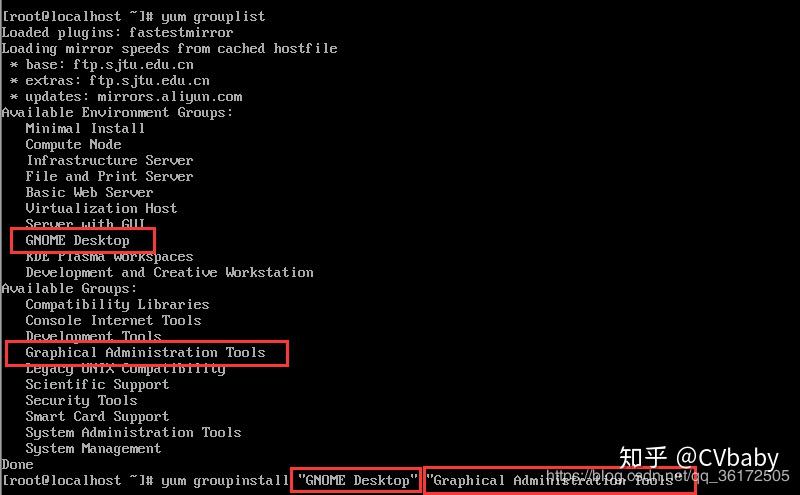
常见问题解答

Q: 我收到一个关于权限的错误,无法安装Pillow怎么办?
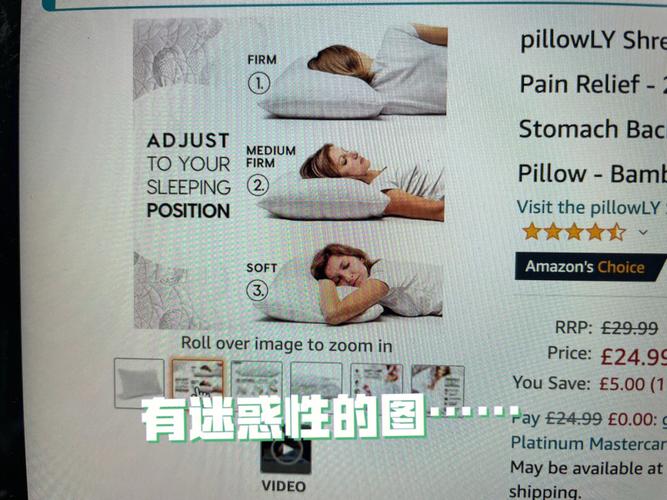
A: 如果你在尝试安装Pillow时遇到了权限错误(Permission denied”),你可以尝试在pip命令前加上sudo(在macOS或Linux上)或使用管理员命令提示符(在Windows上,右键点击命令提示符图标选择“以管理员身份运行”)。
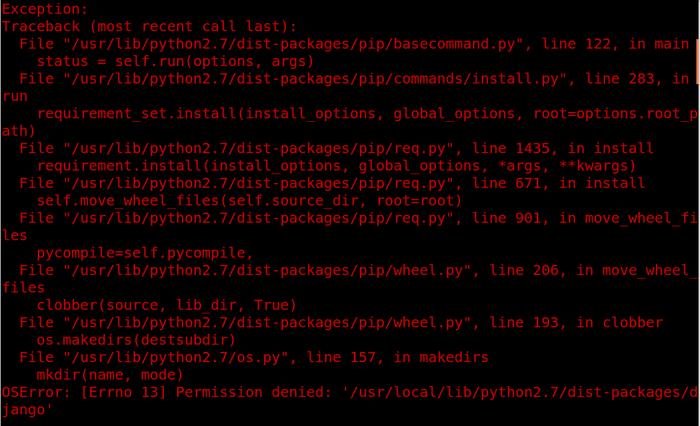
sudo pip install Pillow
或者
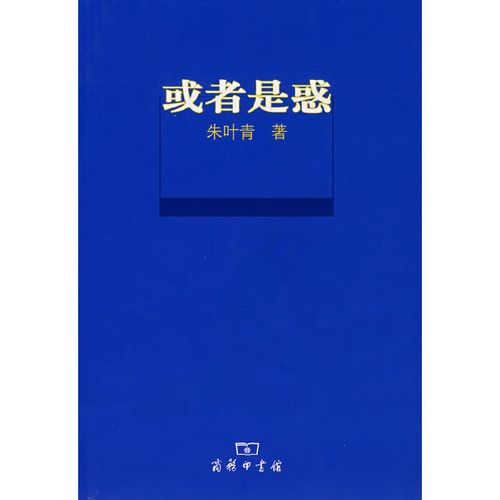
pip install Pillow --user
使用--user选项可以将包安装到用户目录下,这样就不需要管理员权限了。
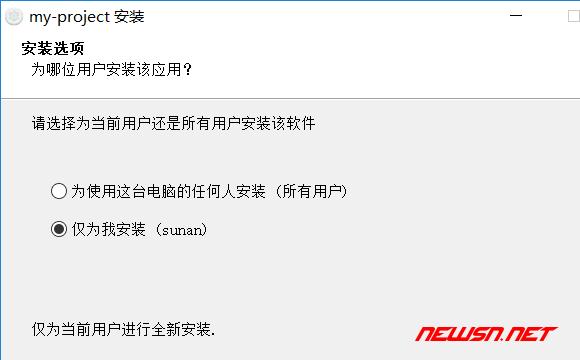
Q: 我已经安装了Pillow,但为什么导入时还是报错?

A: 如果安装成功但导入时仍然报错,可能是因为你的Python环境配置有误,首先确认你使用的是正确的Python解释器(特别是如果你同时安装了多个Python版本),检查你的IDE或命令行工具是否配置为使用正确的Python解释器,尝试重启你的IDE或命令行工具,有时候这样可以解决环境变量未更新的问题。
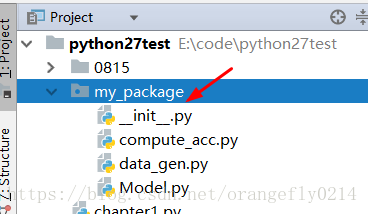
Q: 我需要安装特定版本的Pillow怎么办?
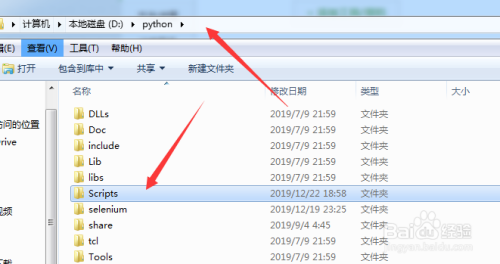
A: 你可以通过指定版本号来安装特定版本的Pillow,要安装Pillow 8.0.0,你可以使用以下命令:
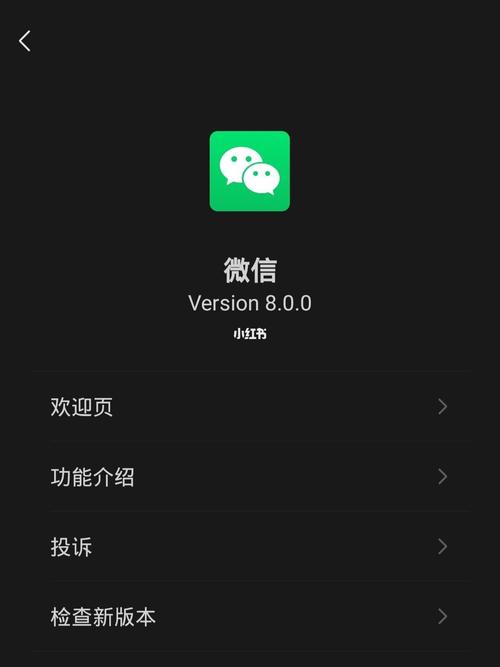
pip install Pillow==8.0.0
这样,pip就会下载并安装指定版本的Pillow库。
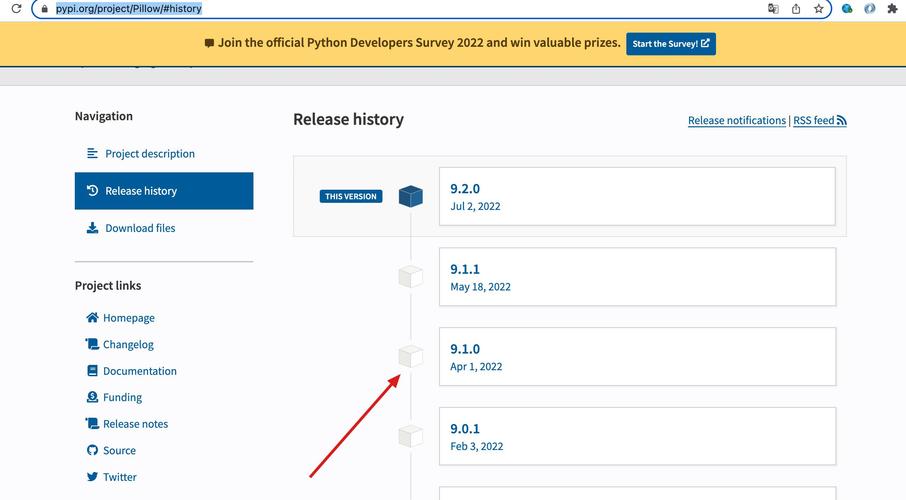
评论已关闭


